Perbaiki ROG Gaming Center Tidak Berfungsi

Republic of Gamers , atau ROG , bertujuan untuk memberikan komunitas game(gaming community) pengalaman terbaik saat bermain game dan menyediakan beberapa perangkat lunak unik untuk gamer selain PC game, ponsel, dan aksesori. Rog Gaming Center adalah produk halo dari jajaran perangkat lunak Asus ROG(Asus ROG software) . ROG Gaming Center adalah alat yang disertakan dengan ASUSkomputer. Ini adalah toko serba ada untuk tetap berada di atas komponen sistem dan menyempurnakannya. Seperti namanya, ini membantu dalam pengelolaan beberapa profil game di komputer, dan banyak pemain menyukai tingkat penyesuaian yang tersedia di dalamnya. Tetapi bahkan aplikasi yang dicintai seperti itu tidak dapat bersembunyi dari masalah, dan yang paling mencolok adalah pusat game ROG tidak berfungsi. Artikel ini akan memberi tahu Anda tentang masalah ini dan cara memperbaiki pusat game ROG yang tidak meluncurkan masalah.(ROG)

Cara Memperbaiki ROG Gaming Center Tidak Berfungsi di Windows 10(How to Fix ROG Gaming Center Not Working in Windows 10)
ROG Gaming Center menyediakan beberapa pilihan pengguna untuk memenuhi berbagai persyaratan, seperti melepaskan RAM , overclocking, dan meningkatkan kinerja kipas(fan performance) , antara lain. Gaming center , seperti program lainnya, memiliki berbagai masalah, dan sayangnya, beberapa pengguna melaporkan bahwa ROG Gaming Center menolak untuk berjalan setelah menginstal pembaruan baru untuk program atau Windows(program or Windows) .
Masalah Lain Terkait ROG Gaming Center Tidak Dibuka(Other Issues Related to the ROG Gaming Center Not Opening)
Kesulitan lain terjadi ketika kami menggunakan atau meluncurkan ROG Gaming Center di PC kami. Kami akan membahas beberapa masalah yang mungkin Anda alami dengan program ini dalam paragraf berikut.
- Suhu CPU Tidak Ditampilkan di ROG Gaming Center:(CPU Temperature Isn’t Displayed in ROG Gaming Center:) Jika masalah ini berlanjut setelah memutakhirkan ROG Gaming Center , gunakan Titik Pemulihan Sistem(System Restore) untuk memulihkan PC Anda ke kondisi semula. Jika Anda tidak memiliki Titik Pemulihan Sistem(System Restore) , pendekatan terbaik adalah menginstal ulang ROG Gaming Center .
- Kontrol Kipas di ROG Gaming Center Tidak Berfungsi: (Fan Control in ROG Gaming Center Isn’t Working:) Pastikan(Make) Windows dan driver perangkat(Windows and device drivers) di komputer Anda mutakhir. Dari Microsoft Store , dapatkan ASUS Keyboard Hotkeys . Ini memberikan pemberitahuan overlay(overlay notice) untuk tombol Fungsi(Function) , memungkinkan kita untuk menyesuaikan Kecepatan Kipas(Fan Speed) .
- Tombol ROG Tidak Berfungsi G14:(ROG Button Isn’t Working G14:) Masalah ini mungkin disebabkan oleh Windows Defender atau perangkat lunak antivirus(antivirus software) lain yang diinstal di komputer Anda. Akibatnya, berikan izin program ROG Gaming Center(ROG Gaming Center program) untuk dijalankan di PC Anda. Hapus program antivirus(antivirus program) jika masalah berlanjut.
- Program pihak ketiga: Program pihak(Third-party programs:) ketiga dapat mengganggu utilitas Kontrol Kipas ROG Gaming Center(ROG Gaming Center Fan Control utility) , yang mengakibatkan Kontrol Kipas ROG Gaming Center(ROG Gaming Center Fan Control) hilang. Untuk mengatasi masalah, nonaktifkan program yang menyinggung. Pastikan Anda telah memuat semua driver yang diperlukan untuk menghindari masalah seperti ini. Hubungi dukungan teknis ASUS(Contact ASUS) jika masalah terus berlanjut.
- ROG Gaming Center Turbo Gear tidak berfungsi:(ROG Gaming Center Turbo Gear isn’t working: ) Periksa apakah Anda menggunakan versi perangkat lunak yang lebih lama atau lebih baru. Instal versi terbaru jika Anda masih menggunakan yang sebelumnya. Untuk memperbaikinya, naikkan jam memori dan jam inti di Turbo Gear .
- ROG Gaming Center tidak berfungsi atau tidak mau terbuka(ROG Gaming Center isn’t working or won’t open) : Gunakan langkah pemecahan masalah yang disediakan di utas ini. Untuk menggunakan ROG Gaming Center tanpa masalah, ikuti petunjuk di PC Windows Anda dengan cermat.
Apa Penyebab ROG Gaming Center Gagal Buka di Windows?(What is the Cause of the ROG Gaming Center Failure to Open on Windows?)
Beberapa alasan untuk masalah ini diketahui, dan banyak pengguna aplikasi ini telah membahasnya. Penyebab yang tidak diketahui lebih berisiko, meskipun teknik tertentu bekerja tanpa ada yang memahami caranya. Bagaimanapun, kami telah memasang daftar kemungkinan penjelasan di bawah ini, jadi lihatlah!
- Daftar Blokir Windows Defender:(Windows Defender Blocklist: ) Program Windows Defender(Windows Defender program) mungkin gagal mengidentifikasi perangkat lunak ROG Gaming Center(ROG Gaming Center software) dan menambahkannya ke daftar blokir(block list) dalam keadaan tertentu. Akibatnya, masalah mungkin terjadi jika Windows Defender mencegah perangkat lunak bekerja.
- Driver Kedaluwarsa:(Outdated Drivers:) ROG Gaming Center(ROG Gaming Center) digunakan untuk mengelola berbagai perangkat terkait game, seperti kartu grafis dan periferal(card and peripherals) seperti mouse dan keyboard(mouse and keyboard) Anda . Pastikan driver untuk perangkat ini mutakhir jika Anda ingin menghindari masalah ini.
- Izin administrator:(Administrator permissions: ) Ada kemungkinan bahwa izin administratif perangkat lunak belum diberikan, itulah sebabnya ROG Gaming Center tidak dapat diluncurkan. Oleh karena itu, kami sangat menyarankan Anda untuk mencoba memberikan hak-hak ini dan kemudian melihat apakah itu menyelesaikan masalah.
- Instalasi Salah Konfigurasi: Instalasi (Misconfigured Installation:)perangkat lunak komputer(computer software installation) Anda mungkin tidak diproses dengan benar di penyimpanan, sehingga ROG Gaming Center tidak membuka masalah. Akibatnya, Anda harus mencoba menginstal ulang perangkat lunak menggunakan opsi yang disediakan di bawah ini.
Sekarang setelah Anda mengetahui beberapa kemungkinan penyebab masalah ini di komputer Anda, akhirnya kami dapat menerapkan solusi yang tercantum di bawah ini.
Setelah mengetahui berbagai penyebab ROG Gaming Center gagal(ROG Gaming Center failure) terbuka, kini saatnya mengatasi masalah tersebut. Berikut adalah beberapa saran yang telah terbukti berhasil untuk beberapa orang. Anda dapat mengerjakan daftar tersebut sampai masalah teratasi.
Metode 1: Jalankan ROG Gaming Center sebagai Administrator(Method 1: Run ROG Gaming Center as Administrator)
Menurut beberapa pengguna, menjalankan ROG Gaming Center utama yang dapat dieksekusi sebagai administrator menyelesaikan masalah dan ROG Gaming Center mulai berfungsi dengan baik setelah itu. Cukup(Simply) ikuti langkah-langkah yang ditunjukkan di bawah ini untuk melakukannya!
1. Untuk memulai, klik kanan pintasan di Desktop dan pilih lokasi Buka file(Open file location) dari menu konteks yang terbuka.

2. Folder harus dinamai sebagai berikut secara default:
C:\Program Files (x86)\ROG Gaming Center
3. Di dalam folder, cari file executable utama(main executable) .
4. Dari menu konteks(context menu) yang ditampilkan, klik kanan padanya dan pilih Properties .

5. Buka tab Kompatibilitas(Compatibility) setelah Anda masuk.
6. Di bagian Pengaturan(Settings section) , centang kotak di sebelah Jalankan program ini sebagai opsi administrator .(Run this program as an administrator)

7. Buka kembali ROG Gaming Center dan test apakah terbuka normal atau tidak.
Baca Juga:(Also Read:) Perbaiki Kesalahan Masuk Pengelola Mod Nexus
Metode 2: Perbarui ROG Gaming Center(Method 2: Update ROG Gaming Center)
Beberapa pengguna telah melaporkan bahwa setelah memutakhirkan ROG Gaming Center , itu tidak lagi terbuka atau mulai. Namun, beberapa ahli, serta forum, mengusulkan agar masalah ini diselesaikan dengan meningkatkan program. Instal versi terbaru dari ROG Gaming Center dan lihat apakah perbaikan rog gaming center ini tidak membuka masalah. Lanjutkan ke tingkat berikutnya jika masalah tetap ada setelah perangkat lunak diperbarui.

Metode 3: Perbarui atau Instal Ulang Driver(Method 3: Update or Reinstall Drivers)
Untuk menggunakan komponen dan utilitas perangkat keras Anda dengan benar, Anda harus memastikan bahwa driver perangkat Anda mutakhir. ROG Gaming Center dapat berhenti beroperasi atau bahkan menolak untuk dibuka jika driver yang ditautkan rusak atau kedaluwarsa. Ada beberapa driver yang rusak untuk dilihat saat memecahkan masalah perbaikan rog(fix rog) gaming center tidak membuka masalah. Driver ini termasuk driver keyboard, mouse, dan grafis. Oleh karena itu, Anda harus memutakhirkan driver Anda ke versi terbaru, dan Anda harus memberi perhatian khusus pada driver untuk keyboard, mouse, dan kartu grafis Anda.
Opsi 1: Perbarui Driver(Option 1: Update Drivers)
1. Luncurkan Device Manager dari bilah pencarian Windows(Windows search) , seperti yang ditunjukkan.

2. Klik dua kali pada Display adapters untuk memperluasnya.
3. Sekarang, klik kanan pada driver kartu video Anda(your video card driver) dan pilih Update driver, seperti yang digambarkan.

4. Selanjutnya, klik Cari Secara Otomatis untuk driver (Search Automatically for drivers ) untuk menginstal driver yang diperbarui pada PC Anda.

5A. Driver akan memperbarui(update) ke versi terbaru jika tidak diperbarui.
5B. Jika mereka sudah dalam tahap yang diperbarui, layar berikut(following screen) akan ditampilkan.

6. Klik Tutup (Close ) untuk keluar dari jendela dan restart PC Anda.
Opsi 2: Instal Ulang Driver(Option 2: Reinstall Drivers)
1. Luncurkan Device Manager dan perluas Display adapters .
2. Sekarang, klik kanan pada driver dan pilih Uninstall device, seperti yang disorot di bawah ini.

3. Sekarang, centang kotak berjudul Delete the driver software for this device dan konfirmasikan prompt dengan mengklik Uninstall .

4. Temukan dan Unduh (Download ) driver yang sesuai dengan versi Windows(Windows version) di PC Anda.
Catatan:(Note:) Misalnya Intel , AMD , atau NVIDIA .
5. Klik dua kali pada file yang diunduh(downloaded file) dan ikuti petunjuk di layar untuk menginstalnya.
6. Terakhir, restart PC Anda(your PC) .
Baca Juga:(Also Read:) 5 Cara Memperbaiki Steam Client
Metode 4: Perbarui Windows(Method 4: Update Windows)
Microsoft mengeluarkan pembaruan secara teratur untuk mengatasi bug dan menyediakan fitur baru. Jika Anda sudah lama tidak mengupgrade Windows , sebaiknya lakukan sesegera mungkin. Ketika masalah ini terdeteksi, pengembang Microsoft bekerja dengan cepat untuk menghasilkan tambalan yang memperbaiki masalah. Sebelum melanjutkan, pastikan Anda masuk sebagai administrator.
1. Tekan Windows + I keys secara bersamaan untuk meluncurkan Pengaturan(Settings) .
2. Klik ubin Perbarui & Keamanan , seperti yang ditunjukkan.(Update & Security)

3. Di tab Pembaruan Windows (Windows Update ) , klik tombol Periksa pembaruan .(Check for updates)

4A. Jika pembaruan baru tersedia, klik Instal Sekarang(Install Now) dan ikuti petunjuk untuk memperbarui.

4B. Jika tidak, jika Windows dalam keadaan up-to-date, maka akan muncul pesan You're up to date .

5. Setelah selesai, buka ROG gaming center dan cari masalah apa pun yang terkait dengan ROG gaming center yang tidak diluncurkan.
Baca Juga: (Also Read:) Memperbaiki Software Logitech Gaming(Fix Logitech Gaming Software) Tidak Bisa Dibuka
Metode 5: Tambahkan Pengecualian ke Antivirus Anda(Method 5: Add an Exception to Your Antivirus)
Aplikasi antivirus Anda mungkin salah mengidentifikasi file yang dapat dieksekusi ROG Gaming Center sebagai berbahaya dan mencegahnya berjalan. Akibatnya, menonaktifkan pemindaian antivirus(antivirus scanning) Anda dari file instalasi program(program installation) mungkin menguntungkan. Dengan mengikuti langkah-langkah di bawah ini, Anda dapat membuat pengecualian untuk ROG Gaming Center jika Anda menjalankan antivirus Windows Defender(Windows Defender antivirus) .
1. Tekan tombol Windows(Windows key) , ketik perlindungan virus dan ancaman(virus and threat protection) , dan tekan tombol Enter(Enter key) .

2. Sekarang, klik Kelola pengaturan(Manage settings) .

3. Gulir ke bawah dan klik Tambah atau hapus pengecualian (Add or remove exclusions ) seperti yang digambarkan di bawah ini.

4. Di tab Pengecualian(Exclusions) , pilih opsi Tambahkan pengecualian(Add an exclusion) dan klik File seperti yang ditunjukkan.

5. Sekarang, navigasikan ke direktori file( file directory) tempat Anda menginstal program dan pilih file ROG Gaming Center .
6. Tunggu(Wait) alat ditambahkan ke suite keamanan(security suite) , dan Anda siap bermain!
Baca Juga: (Also Read:) Memperbaiki Layar Hitam League(Fix League) of Legends(Legends Black Screen) di Windows 10
Metode 6: Nonaktifkan atau Hapus Instalasi Aplikasi Antivirus (Tidak Disarankan)(Uninstall Antivirus Application (Not Recommended))
Perangkat lunak antivirus(Antivirus software) , seperti Windows Defender , dapat mengganggu kemampuan ROG Gaming Center untuk bekerja secara efektif. Dalam skenario ini, Anda dapat menonaktifkan atau menghapus program antivirus(antivirus program) untuk memperbaiki pusat game ROG yang tidak meluncurkan masalah dengan mengikuti langkah-langkah yang diberikan.
Opsi 1: Nonaktifkan Antivirus (Jika Berlaku)(Option 1: Disable Antivirus (If Applicable))
Berikut adalah langkah-langkah untuk menonaktifkan Antivirus Anda sementara untuk memperbaiki pusat game ROG yang tidak berfungsi
Catatan:(Note:) Kami telah menunjukkan Avast Free Antivirus sebagai contoh.
1. Arahkan (Navigate ) ke ikon Antivirus(Antivirus icon) di Taskbar dan klik kanan (right-click ) di atasnya.

2. Sekarang, pilih opsi kontrol perisai Avast (Avast shields control ) .

3. Pilih opsi yang diberikan di bawah ini untuk menonaktifkan Avast sementara.
- Nonaktifkan selama 10 menit(Disable for 10 minutes)
- Nonaktifkan selama 1 jam(Disable for 1 hour)
- Nonaktifkan hingga komputer dihidupkan ulang(Disable until computer is restarted)
- Nonaktifkan secara permanen(Disable permanently)

4. Sekarang, kembali ke jendela utama. Di sini, Anda telah mematikan semua perisai dari Avast . Untuk mengaktifkan pengaturan, klik AKTIFKAN(TURN ON) .

Opsi 2: Copot Antivirus (Tidak Disarankan)(Option 2: Uninstall Antivirus (Not Recommended))
Ikuti langkah-langkah ini untuk menghapus Antivirus untuk memperbaiki pusat game ROG yang tidak meluncurkan masalah.
Catatan:(Note:) Kami tidak menyarankan Anda menghapus perangkat lunak Antivirus(Antivirus software) Anda karena melindungi PC Anda dari malware.
1. Tekan tombol Windows + I keys secara bersamaan untuk membuka Pengaturan(Settings) .
2. Klik pada pengaturan Aplikasi(Apps) .
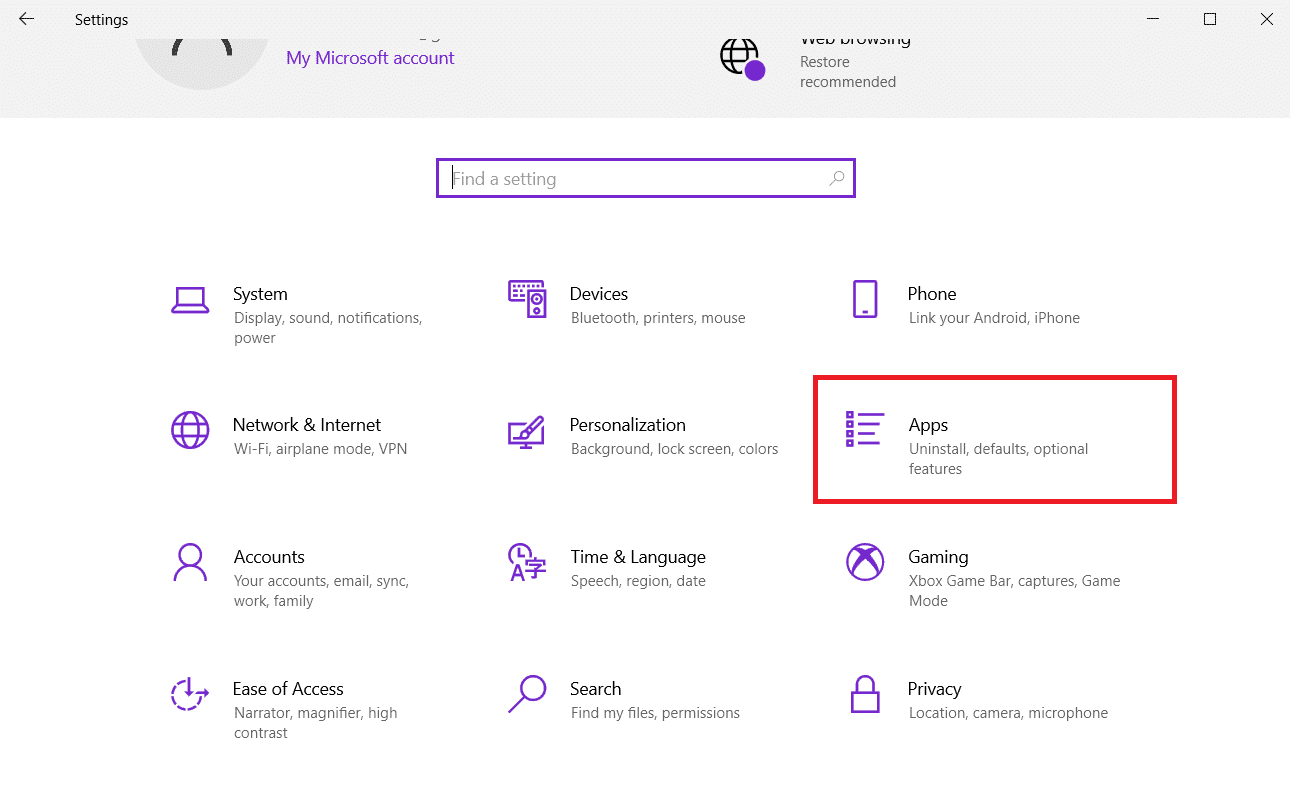
3. Sekarang Anda akan melihat daftar semua program yang telah diinstal di komputer Anda. Temukan program antivirus(antivirus program) dan klik dan pilih Uninstall dari menu.
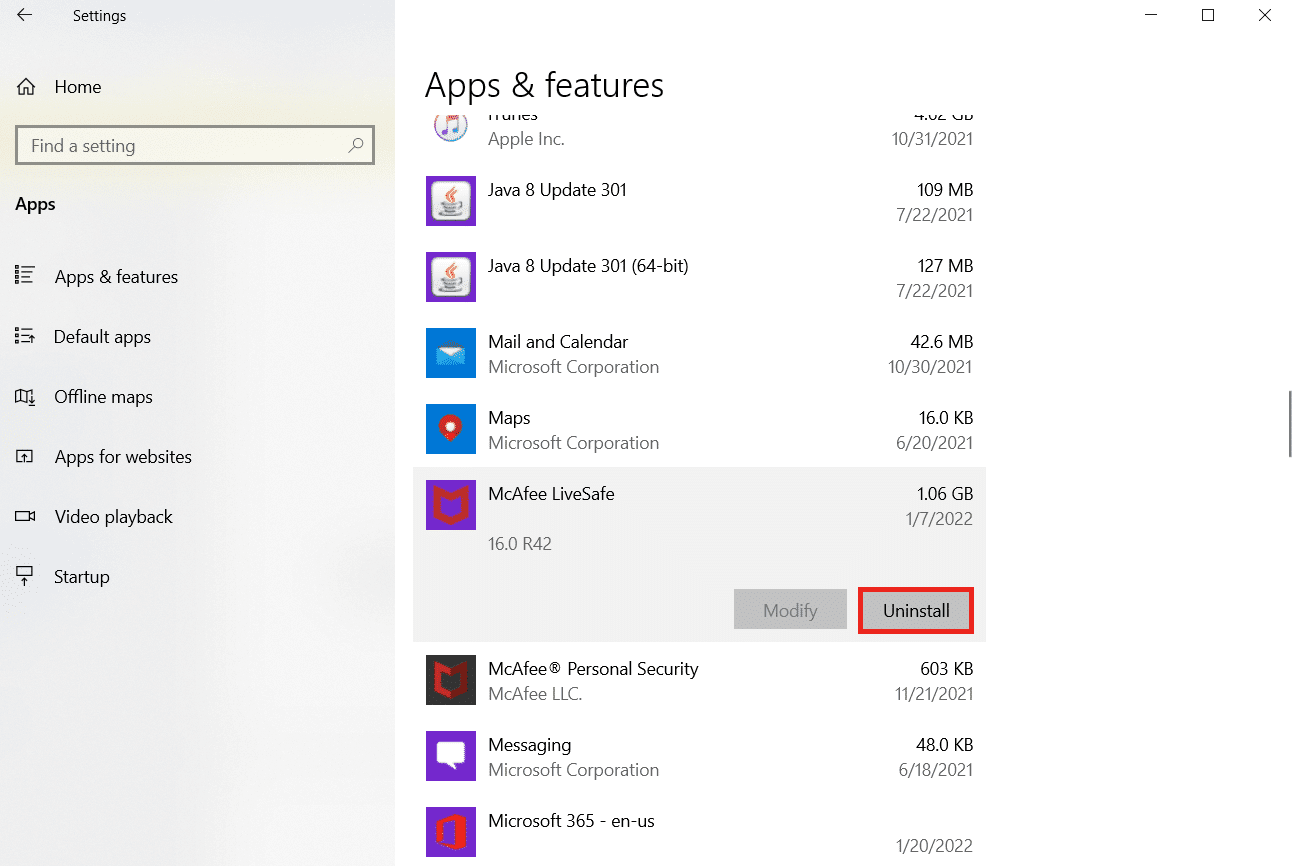
Baca Juga: (Also Read:) Perbaiki Star Wars Battlefront 2(Fix Star Wars Battlefront 2) Tidak Diluncurkan
Metode 7: Instal ulang ROG Gaming Center(Method 7: Reinstall ROG Gaming Center)
Jika tidak ada yang berhasil, menginstal ulang masih dimungkinkan. Metode ini cukup mudah digunakan, dan ini adalah sesuatu yang harus Anda pertimbangkan saat memecahkan masalah ini. Setelah Anda menghapusnya, buka komputer Anda dan hapus semua file yang ditautkan ke ROG Gaming Center . Jika Anda memiliki Windows 10, Anda dapat menggunakan Panel Kontrol(Control Panel) atau aplikasi Pengaturan(Settings) untuk mencapai ini.
1. Tekan tombol Windows(Windows key) , ketik aplikasi dan fitur(apps and features) , dan klik Buka(Open) .

2. Cari pusat game ROG(ROG gaming center ) di kolom Cari daftar ini(Search this list) .
3. Kemudian, pilih ROG gaming center dan klik tombol Uninstall yang disorot.
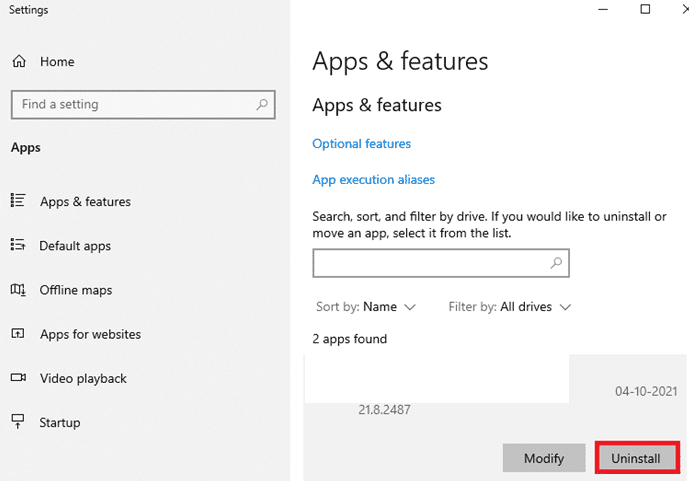
4. Sekali lagi, klik Uninstall untuk konfirmasi.
5. Ikuti petunjuk di layar(on-screen instructions) untuk menyelesaikan proses penghapusan instalasi(uninstallation process) dan reboot PC Anda(reboot your PC) .
6. Sekarang, buka Pusat unduhan Asus ROG(Asus ROG download Center) dari situs web resmi(official website) dan cari produk Anda.

7. Klik Drivers and utility dan unduh aplikasi ROG gaming center(gaming center app) terbaru .
Pertanyaan yang Sering Diajukan (FAQ)(Frequently Asked Questions (FAQs))
Q1. Apakah Asus produsen ROG?(Q1. Is Asus the manufacturer of ROG? )
Jwb. (Ans. )Republic of Gamers didirikan pada tahun 2006 oleh sekelompok elit insinyur dan desainer ASUS yang berdedikasi untuk menghasilkan pengalaman bermain game ( ROG ) terbaik di dunia. ROG telah menetapkan standar industri baru dengan menyediakan perangkat keras gaming hardcore yang inovatif yang memungkinkan para gamer dan penggemar di seluruh dunia sejak awal.
Q2. Apa sebenarnya ROG Gaming Center itu?(Q2. What exactly is the ROG Gaming Center? )
Jwb. (Ans. )ASUS Gaming Center memungkinkan Anda mengakses pengaturan dan menjalankan program ASUS dengan mudah. (ASUS)Aplikasi terintegrasi tersebut mencakup ROG Game First III, ASUS Gaming MacroKey, Splendid, NVIDIA GeForce Experience , dan fitur lainnya. ASUS Gaming Center akan diluncurkan. Anda dapat pergi ke halaman utama dengan mengklik ikon desktop(desktop icon) atau menekan Gaming Key pada keyboard Anda.
Q3. Apa kegunaan tombol ROG?(Q3. What is the purpose of the ROG button?)
Jwb. (Ans. )Fungsi Asus ROG Boost meningkatkan kinerja dengan jumlah yang kecil namun nyata dengan mendorong daya tambahan ke (Asus ROG Boost function)GPU mesin yang kompatibel . ROG Boost meningkatkan watt GPU dari (GPU)80 menjadi 100 .
Direkomendasikan:(Recommended:)
- Cara Memainkan Catur (Chess) Titans di Windows 10
- Cara Mengirim GIF di Slack
- Perbaiki Ubisoft Connect Tidak Berfungsi
- Cara Memperkecil di Minecraft
Kami harap artikel ini akan membantu Anda dalam memperbaiki pusat game ROG yang tidak berfungsi(ROG gaming center not working) . Anda dapat menemukan lebih banyak artikel terkait teknologi di situs web kami dan jika Anda memiliki saran atau umpan balik, tulis kepada kami di bagian komentar di bawah
Related posts
Fix Logitech Gaming Software tidak membuka
Perbaiki Pusat Kontrol Katalis AMD Hilang
Cara Fix Application Error 0xc0000005
Cara Fix Application Error 0xc000007b
Cara Fix Windows 10 berjalan lambat setelah pembaruan
Perbaiki Wisaya Kodi Ares Tidak Bekerja di Windows 10
Perbaiki Kamera Tidak Bekerja di Tim
Cara Memperbaiki Kodi Terus Menerjang di Startup
Perbaiki Zoom Audio Tidak Bekerja Windows 10
Fix High CPU Usage oleh Service Host: Sistem lokal
Perbaiki Masalah Pencerminan Layar Amazon Firestick
Perbaiki Perselisihan Terus Menerjang
Perbaiki Peluncur Minecraft Saat Ini Tidak Tersedia di Akun Anda
Perbaiki Steam Harus Berjalan untuk Memainkan Game Ini di Windows 10
Perbaiki Discord Tidak Mendeteksi Mic
Perbaiki Kodi Mucky Duck Repo Tidak Berfungsi
Cara Fix PC Won Bukan POST
Perbaiki Zoom Tidak Dapat Mendeteksi Kamera
Perbaiki Steam Stuck saat Mempersiapkan Peluncuran di Windows 10
Cara Memperbaiki Kamera Omegle Tidak Berfungsi
